Excel中进行标题和单元格的冻结方法
发布时间:2017-03-30 14:06
相关话题
当我们在制作一个Excel表格的时候,如果行数较多,列数也较多时,一旦向下滚屏,则上面的标题行也跟着滚动,在处理数据时往往难以分清各列数据对应于表头的标题,容易搞错位置。今天,小编就教大家在Excel中进行标题和单元格的冻结操作。
Excel中进行标题和单元格的冻结步骤如下:
首先输入如图数据,一张简易成绩单。接下来我们要,固定住第一行标题栏,这样翻看其他学生的时候,标题一直会置顶显示。
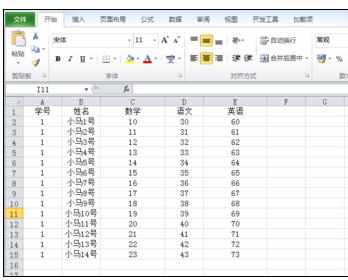
选择”视图“---“冻结窗口”---”冻结首行“(因为标题在第一行)。

如果需要冻结其他行,而不是第一行。比如冻结”小马3号“所在的第3行,
则选中位于”小马3号“的下面一行,即选中”小马4号“所在的第4行。
选择”视图“---“冻结窗口”---”冻结拆分窗格
如图显示。

如图效果展示。

注意事项:
注意,如果标题不在首行,要冻结时候,必需使用”冻结拆分窗口“的方法。

Excel中进行标题和单元格的冻结方法的评论条评论